Chrome浏览器视频播放无声音故障排查方案
时间:2025-08-03
来源:Google Chrome官网

检查电脑系统的音量控制状态。点击任务栏右下角的扬声器图标,确认全局音量未处于静音模式且数值适中。如果连接了耳机或外接音响设备,尝试重新插拔接口确保接触良好,排除物理连接故障导致的无声现象。
进入Chrome浏览器的声音权限管理页面。在地址栏输入chrome://settings/content/sound并回车,找到对应视频网站的条目,点击“网站可以播放声音”选项授权其加载音频内容。部分站点因未获得权限无法自动播放声音,手动开启后即可恢复正常。
审查已安装的扩展程序干扰情况。打开菜单选择“更多工具”区域的“扩展程序”,逐个禁用广告拦截、脚本管理等可能影响音频功能的插件。某些安全类工具会过度限制媒体资源加载,暂时关闭相关扩展测试是否恢复声音。
执行缓存与Cookie清理操作。按下Ctrl+Shift+Del组合键调出清理对话框,勾选“缓存的图片和文件”及“Cookies”项目进行删除。注意提前保存需要保留登录状态的网站账号信息,避免重复输入凭证影响使用体验。
更新浏览器至最新版本修复兼容性问题。通过菜单中的“帮助”选项进入“关于Google Chrome”页面,触发自动检测机制下载并安装可用更新补丁。老旧版本可能存在与新型网页技术的适配漏洞,升级后往往能解决异常行为。
调整硬件加速设置优化性能表现。前往Chrome设置里的“系统”板块,在“外观”子项中取消勾选“使用硬件加速模式”。当显卡驱动不兼容时,关闭该功能可避免音画不同步或完全失声的问题,但可能会轻微降低视频流畅度。
验证声卡驱动程序完整性。右键点击桌面上的“此电脑”图标选择管理,进入设备管理器查看音频输入输出设备的状态。若发现黄色感叹号标记,说明驱动存在问题,可通过第三方工具如驱动精灵自动完成更新或重新安装流程。
通过上述步骤逐步排查系统音量、浏览器权限、扩展干扰、缓存数据、软件版本、硬件加速和驱动状态等因素,大多数Chrome浏览器视频无声问题都能得到有效解决。每次修改设置后建议立即测试播放效果,持续追踪声音恢复情况直至完全正常。
谷歌浏览器下载安装包下载速度慢的网络优化技巧分享
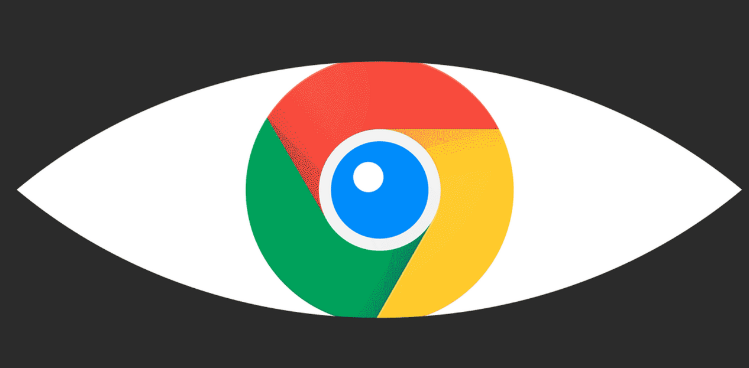
分享谷歌浏览器下载安装包下载速度慢的网络优化技巧,帮助用户快速提升下载速度,改善使用体验。
Mac系统Chrome浏览器下载安装全攻略

针对Mac用户,详细介绍Chrome浏览器的下载安装步骤及注意事项,保障安装过程顺利完成。
谷歌浏览器下载安装及浏览器自动更新失败解决方案
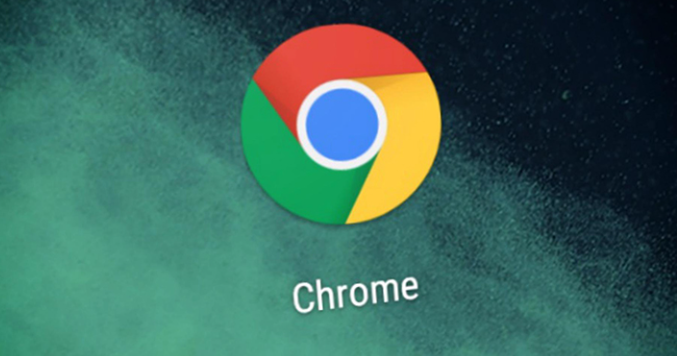
谷歌浏览器下载安装后遇到自动更新失败问题,提供详细解决方案,保障浏览器及时升级,提升安全性与功能完整性。
google Chrome浏览器隐私保护功能实际效果如何

评估google Chrome浏览器隐私保护功能的实际效果,结合用户体验反馈和安全性分析,帮助用户科学使用隐私保护功能。
谷歌浏览器页面缩放异常修复操作指南

针对谷歌浏览器页面缩放异常问题,提供实用的修复操作步骤,帮助用户恢复正常视觉显示效果。
谷歌浏览器下载安装包系统防火墙设置注意事项
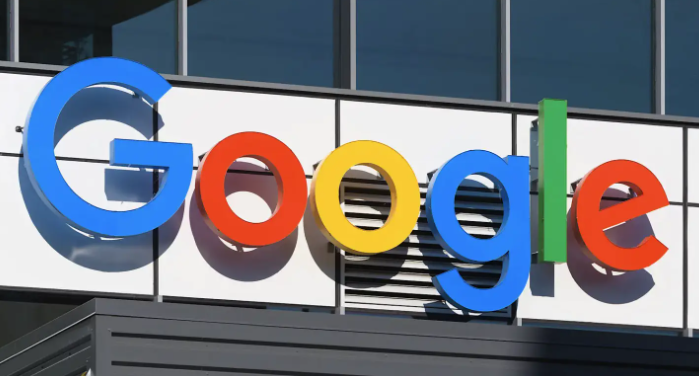
谷歌浏览器下载安装包时遇网络阻断,这篇文章指导如何在系统防火墙中允许谷歌浏览器通过,以确保安装和更新顺利进行。
